Angi/endre Wi-Fi-innstillinger
Følg fremgangsmåten nedenfor for å angi/endre Wi-Fi-innstillinger.
 Viktig!
Viktig!
- Aktiver Enkel trådløs forbindelse (kabelløst oppsett) før du konfigurerer skriveren. (Ikke nødvendig hvis du endrer IP-adressen.) Søk etter "NR049" i skriverens nettbaserte manual, og se sidene som vises.
- Hvis du bruker en skriver via Wi-Fi, anbefaler vi på det sterkeste at du angir sikkerhetsinnstillinger for Wi-Fi-nettverket ved hjelp av WPA/WPA2.
 Merk
Merk
- For noen modeller kan du konfigurere nettverket for en USB-tilkoblet skriver ved hjelp av Wi-Fi Connection Assistant. Velg USB i Bytt visning (Switch View) i Vis (View)-menyen for å vise skriverne.
-
Sjekk meldingen som vises, og velg Ja (Yes).
-
Velg Oppsett av skrivernettverk på skjermbildet som vises.
Oppdagede skrivere vises.
-
Velg skriver for å foreta/endre innstillinger fra skriverlisten.
Velg skriveren som viser Wi-Fi under Tilkoblingsmetode (Connection Method) og Tilgjengelig (Available) eller Krever oppsett (Requires Setup) under Status, for å angi innstillingene.
Du kan ta i bruk innstillinger for en skriver som ikke viser Tilgjengelig (Available) eller Krever oppsett (Requires Setup) under Status, via USB-tilkobling.
Hvis du vil utføre oppsett for en USB-tilkoblet skriver, velger du USB fra rullegardinmenyen og velger skriver for å ta i bruk eller endre innstillingene.
-
Velg Nettverksinnstillinger... (Network Settings...) i Skriverinnstillinger (Printer Settings)-menyen.
Skjermbildet Bekreft skriverpassord (Confirm Printer Password) vises.
Se Administratorpassord for mer informasjon om passord.
 Merk
Merk- Du kan foreta/endre innstillinger ved å klikke på
 -ikonet.
-ikonet. -
Hvis du velger en USB-tilkoblet skriver i trinn 4, og den valgte skriveren er kompatibel med kablet LAN, vises skjermbildet nedenfor etter skjermbildet Bekreft skriverpassord (Confirm Printer Password)
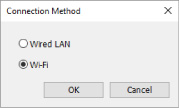
Velg Wi-Fi, og klikk på OK.
- Du kan foreta/endre innstillinger ved å klikke på
-
Angi passord, og klikk på OK.
Skjermbildet Nettverksinnstillinger (Network Settings) vises.
-
Foreta/endre innstillinger.
Du kan bytte mellom skjermbildet for IPv4 og IPv6. Klikk på kategorien for å bytte protokoll.
-
IPv4/IPv6-innstillinger
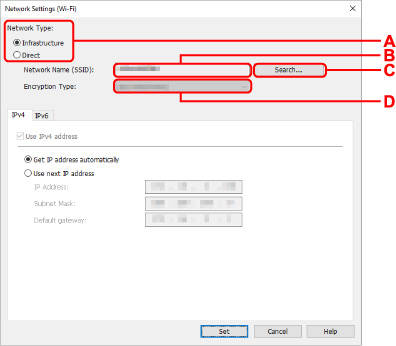
- A: Nettverkstype: (Network Type:)
-
Velg Wi-Fi-modus.
-
Infrastruktur (Infrastructure)
Kobler skriveren til Wi-Fi med en trådløs ruter.
-
Direkte (Direct)
Kobler skriveren til trådløse kommunikasjonsenheter (smarttelefoner og nettbrett) uten en trådløs ruter.
- Hvis Wi-Fi er aktivert på datamaskinen, og du velger en USB-tilkoblet skriver i trinn 4, kan du velge Direkte (Direct), avhengig av skriveren du bruker.
-
Hvis Direkte (Direct) er valgt, vises alle elementer nedtonet i grått, og du kan ikke angi noen innstillinger.
Avhengig av driftsmiljøet kan det også hende at du ikke kan koble til Internett.
 Merk
Merk -
- B: Nettverksnavn (SSID): (Network Name (SSID):)
-
Nettverksnavnet (SSID) til Wi-Fi-nettverket som brukes, vises.
Nettverksnavnet (SSID) for Direkte trådløst vises ved tilkobling til Direkte trådløst.
- C: Søk... (Search...)
-
Skjermbildet Trådløse rutere funnet (Detected Wireless Routers) vises for å velge en trådløs ruter det skal kobles til. For en trådløs ruter som allerede er tilkoblet datamaskinen, vises Tilgjengelig (Available) på Kommunikasjonsstatus (Communication Status).
Hvis du velger en trådløs ruter fra listen med Ikke koblet til (Not Connected) på Kommunikasjonsstatus (Communication Status), vises skjermbildet for innstilling av WPA/WPA2 eller WEP for en trådløs ruter når du klikker på Angi (Set).
- D: Krypteringstype: (Encryption Type:)
- Viser krypteringsmetoden som brukes via Wi-Fi.
-
IPv4-innstillinger
 Merk
Merk-
Innstillingselementene nedenfor er kun tilgjengelige når Infrastruktur (Infrastructure) er valgt for Nettverkstype: (Network Type:).
Hvis Direkte (Direct) er valgt, vises alle elementer nedtonet i grått, og du kan ikke angi noen innstillinger.
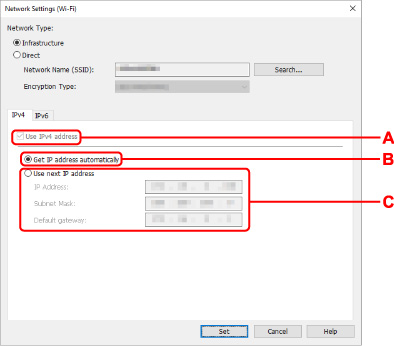
- A: Bruk IPv4-adresse (Use IPv4 address)
- Alltid valgt. (vises nedtonet)
- B: Hent IP-adresse automatisk (Get IP address automatically)
- Velg dette alternativet for å bruke en IP-adresse som er automatisk tilordnet av en DHCP-server. DHCP-serverfunksjonalitet må være aktivert på den trådløse ruteren.
- C: Bruk neste IP-adresse (Use next IP address)
-
Velg dette alternativet hvis ingen DHCP-serverfunksjonalitet er tilgjengelig i oppsettet der du bruker skriveren, eller du vil bruke en fast IP-adresse.
Angi IP-adressen, nettverksmaske og standard gateway.
-
-
IPv6-innstillinger
 Merk
Merk-
Hvis du velger en USB-tilkoblet skriver i trinn 4, kan du ikke utføre IPv6-innstillinger, avhengig av skriveren du bruker.
Du finner mer informasjon i Liste over modeller som ikke støtter IPv6-konfigurasjon via USB-tilkobling.
-
Innstillingselementene nedenfor er kun tilgjengelige når Infrastruktur (Infrastructure) er valgt for Nettverkstype: (Network Type:).
Hvis Direkte (Direct) er valgt, vises alle elementer nedtonet i grått, og du kan ikke angi noen innstillinger.
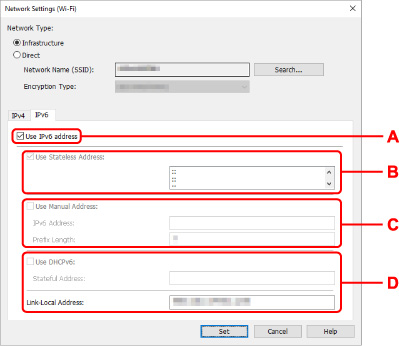
- A: Bruk IPv6-adresse (Use IPv6 address)
- Velg når du bruker skriveren med IPv6-miljøet.
- B: Bruk Stateless-adresse: (Use Stateless Address:)
-
Velg når du bruker en automatisk tildelt IP-adresse. Bruk en ruter med IPv6.
 Merk
Merk- Dette innstillingselementet er kanskje ikke tilgjengelig avhengig av skriveren du bruker.
- C: Bruk manuell adresse: (Use Manual Address:)
-
Velg dette alternativet hvis ingen DHCP-serverfunksjonalitet er tilgjengelig i oppsettet der du bruker skriveren, eller du vil bruke en fast IP-adresse.
Angi IP-adressen og IP-adressens prefikslengde.
 Merk
Merk- Dette innstillingselementet er kanskje ikke tilgjengelig avhengig av skriveren du bruker.
- D: Bruk DHCPv6: (Use DHCPv6:)
-
Velg når du får en IP-adresse ved hjelp av DHCPv6.
 Merk
Merk- Dette innstillingselementet er kanskje ikke tilgjengelig avhengig av skriveren du bruker.
-
-
-
Klikk på Angi (Set).

